Oppdatert april 2024: Slutt å få feilmeldinger og senk systemet med optimaliseringsverktøyet vårt. Få den nå på denne koblingen
- Last ned og installer reparasjonsverktøyet her.
- La den skanne datamaskinen din.
- Verktøyet vil da fiks datamaskinen din.
Når brukere prøver å kjøre et Java-program, for eksempel: Minecraft, får noen av dem en dialogboks: “Java binær (TM) plattform SE har sluttet å jobbe. Noe gikk galt. fra programmet “. Denne meldingen følger når applikasjonen slutter å svare. Ved å klikke på “Lukk program” lukkes applikasjonen og lukkes applikasjonsvinduet.
I mange tilfeller kan dette skyldes et grafikkdriverproblem, som fører til at Java-applikasjonen mislykkes på Windows-datamaskinen.
Oppdater skjermkortdriveren

For å løse dette problemet, sjekk skjermkortdriveren som er installert i systemet og oppdater det deretter.
Oppdatering av grafikkortdriveren løser problemet i de mest sårbare systemene som følger:
- Lukk alle aktive nettkonferansesessioner eller Blackboard Collaborate opptaksvinduer.
- Høyreklikk Start-knappen i Windows.
- Velg Enhetsbehandling.
- Klikk Chevron ved siden av Vis adaptere for å utvide listen over kort.
- Høyreklikk Intel (R) HD Graphics 520-adapteren og velg “Oppdater driverprogramvare.
- Velg alternativet "Se etter oppdaterte drivere automatisk".
Windows finner, oppdaterer og installerer den oppdaterte driveren automatisk. Merk at denne prosessen kan ta flere minutter, avhengig av systemet ditt. Når prosessen er fullført, vil Windows vise et varsel på skjermen.
Oppdatering fra april 2024:
Du kan nå forhindre PC -problemer ved å bruke dette verktøyet, for eksempel å beskytte deg mot tap av filer og skadelig programvare. I tillegg er det en fin måte å optimalisere datamaskinen for maksimal ytelse. Programmet fikser vanlige feil som kan oppstå på Windows -systemer uten problemer - du trenger ikke timer med feilsøking når du har den perfekte løsningen på fingertuppene:
- Trinn 1: Last ned PC Repair & Optimizer Tool (Windows 10, 8, 7, XP, Vista - Microsoft Gold-sertifisert).
- Trinn 2: Klikk på "start Scan"For å finne Windows-registerproblemer som kan forårsake PC-problemer.
- Trinn 3: Klikk på "Reparer alle"For å fikse alle problemer.
- Forsikre deg om at driveren er oppdatert ved å gjenta trinn 2-4 ovenfor. Høyreklikk deretter på Intel (R) HD Graphics 520 og velg Egenskaper.
- Velg "Driver" -fanen øverst i vinduet Egenskaper.
- Forsikre deg om at den angitte driverversjonen er over 21.20.16.4534.
- Da denne artikkelen ble skrevet, var det oppdaterte versjonsnummeret 21.20.16.4550.
- På dette stadiet bør brukerne starte en nettdelingsøkt og teste applikasjonsdelingsfunksjonaliteten.
Problem med MPLAB 3.51
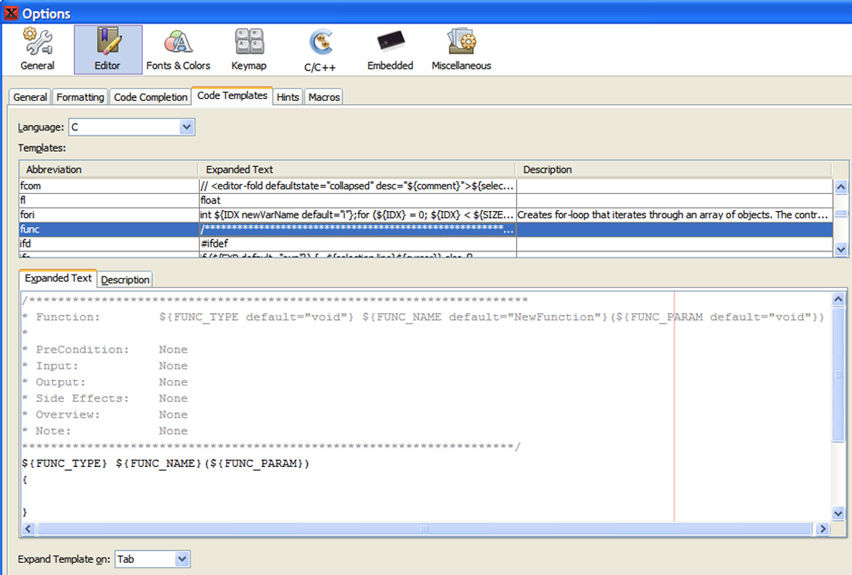
If installere Java på nytt eller å oppdatere / slippe driveren ikke løser problemet. Det er mulig at applikasjonen du prøver å kjøre bruker MPLAB 3.51. Merk at MPLAB 3.51 leveres med Java 8. Derfor må du utføre konfigurasjonen manuelt. Du må gjøre følgende:
Endringer i Mplab_ide.conf i C: \ Program Files (x86) \ Microchip \ MPLABX \ v3.51 \ mplab_ide \ etc. Д.
Standardinnstillingene er -J-Xmx1024m og -J-Xmx4079.
default_options = “-J-Dcrowning.stream.verbosity = veldig stille -J-Xss2m -J-Xms256m -J-Xmx1024m -J-Dapple.awt.graphics.UseQuartz = true -J-XX: + CMSClassUnloadingEnabled -J-Dapt. limit.expanded.params = 1000 -J-Dplugin.manager.check.interval = EVERY_STARTUP -J-Dsun.java2d.noddraw = true -J-Dorg.netbeans.modules.extbrowser.UseDesktopBrowse = true “.
jdkhome = "C: \ Program Files (x86) \ Microchip \ MPLABX \ v3.51 \ sys \ java \ jre1.8.0_91 \".
jdkhome = "C: \ Program Files (x86) \ Microchip \ MPLABX \ v3.51 \ sys \ java \ jre1.8.0_121 \".
Til slutt, kopier Java til mappen jre1.8.0_121.
Fra C: \ Program Files (x86) \ Microchip \ MPLABX \ v3.51 \ sys \ java
I C: \ Program Files (x86) \ Microchip \ MPLABX \ v3.51 \ sys \ java
Vær oppmerksom på at oppdateringen også fungerer uten å kopiere Java-katalogen. Filen mplab_ide.conf peker på Java-katalogen 8… 121 på standard Java-plassering og ikke på MPLAB Java-installasjonsstedet. Den første metoden, som er å kopiere Java-katalogen, er den beste løsningen fordi den lar deg oppdatere Java på datamaskinen din uten å endre filen mplab_ide.conf.
Konfigurer miljøvariabler
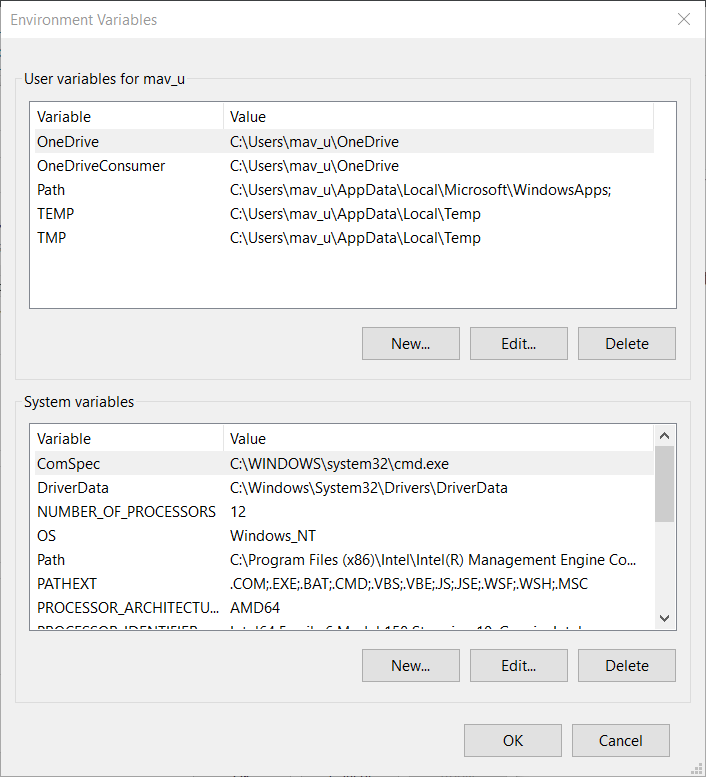
- Åpne Windows Search-tjenesteprogrammet med tastekombinasjonen Windows + S.
- Skriv inn informasjon om systemet i søkefeltet.
- Klikk System for å åpne opptaksvinduet rett under det.
- Klikk på Avanserte systeminnstillinger for å åpne vinduet Systemegenskaper.
- Klikk på Miljøvariabler i kategorien Avansert i vinduet Systemegenskaper.
- Klikk deretter på "Opprett" -knappen i "Systemvariabler" for å åpne vinduet nedenfor.
- Skriv inn _JAVA_OPTIONS i tekstboksen “Variabelnavn”.
- Angi -Xmx256M i variabelverdifeltet.
- Klikk OK for å lukke vinduet Ny systemvariabel.
- Klikk OK i vinduet med miljøvariabler.
Ekspert Tips: Dette reparasjonsverktøyet skanner depotene og erstatter korrupte eller manglende filer hvis ingen av disse metodene har fungert. Det fungerer bra i de fleste tilfeller der problemet skyldes systemkorrupsjon. Dette verktøyet vil også optimere systemet ditt for å maksimere ytelsen. Den kan lastes ned av Klikk her

CCNA, Webutvikler, PC Feilsøking
Jeg er en datamaskinentusiast og en praktiserende IT-profesjonell. Jeg har mange års erfaring bak meg i dataprogrammering, feilsøking og reparasjon av maskinvare. Jeg er spesialisert på webutvikling og database design. Jeg har også en CCNA-sertifisering for nettverksdesign og feilsøking.

